
Endring av musikkformat for forskjellige enheter og operativsystemer i dag er ikke noe vanskelig. Tallrike omformerprogrammer gjør det mulig å gjøre denne prosessen så enkel som mulig for brukeren.
Konvertere musikkformater
I dag vil vi analysere tre måter å endre formatet for lydfiler ved hjelp av forskjellige programmer. Artikkelen vil inneholde separate eksempler for å beskrive de grunnleggende prinsippene for programvarearbeid.Metode 1: EZ CD Audio Converter
Den første i køen angir vi EZ CD Audio Converter-programmet, som er designet for å konvertere lyd til forskjellige formater. Det er en kraftig kombinert å jobbe med musikalske spor. Deretter, la oss snakke om hvordan du endrer sangformatet på M4A. Å spille på Apple Gadgets, spesielt på iPhone.
Installasjon
- Kjør filen lastet ned fra det offisielle nettstedet Ez_cd_audio_converter_setup.exe. I dialogboksen som åpnes, velg språket.
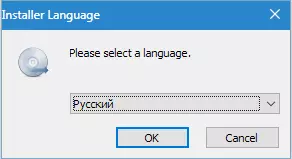
- I det neste vinduet klikker du på "Neste".

- Vi aksepterer lisensvilkår.
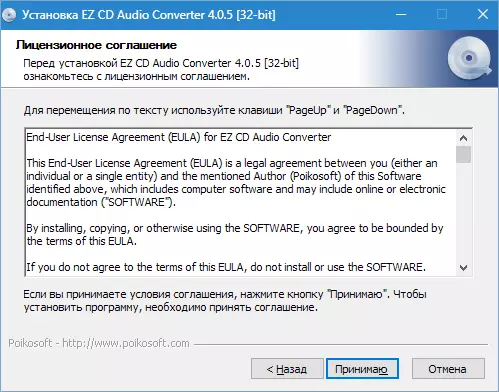
- Her velger vi et sted å installere og klikke "Installere".

Vi venter på slutten av installasjonen.
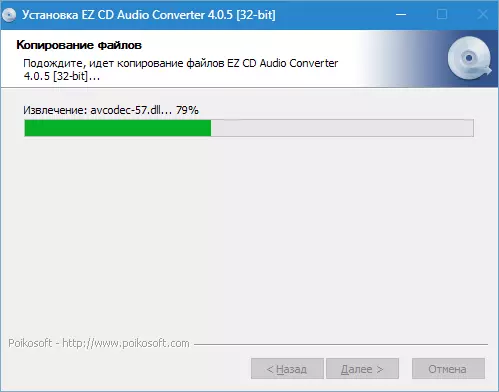
- Klar…

Konverteringsprosessen
- Kjør programmet og gå til fanen "Audio Converter" . Vi finner den ønskede filen i den innebygde dirigenten og dra den inn i arbeidsvinduet. Fil (er) kan også flyttes fra et hvilket som helst sted, for eksempel med Desktop..
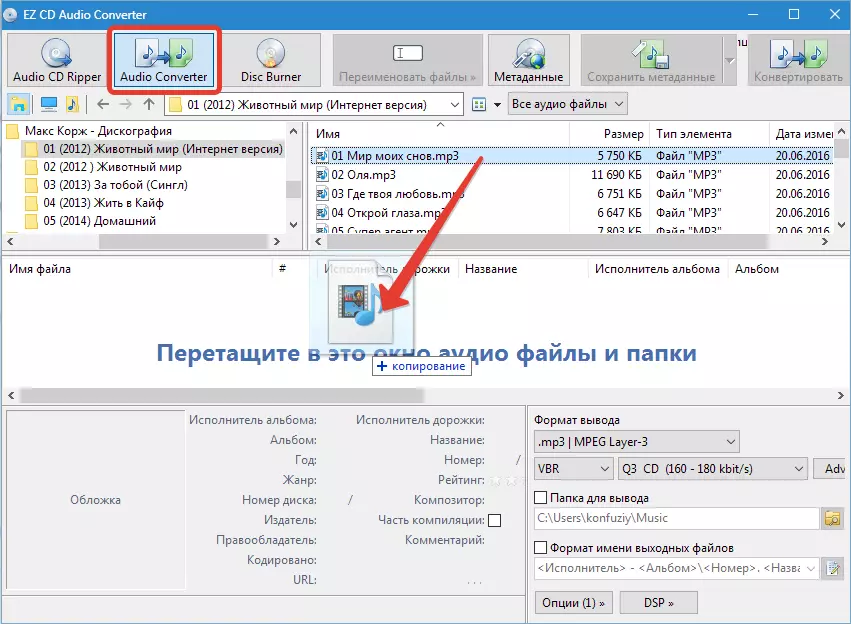
- Sammensetningen kan omdøpes, endre kunstneren, albumnavnet, sjangeren, laste ned lyrics.
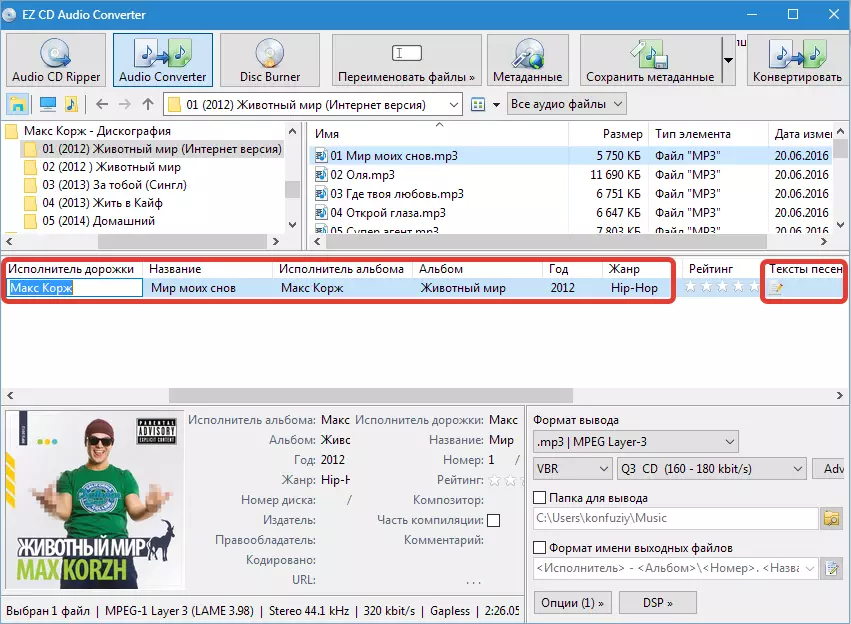
- Deretter velger du formatet der vi vil konvertere musikk på. Siden vi må spille iPhone-filen, velg M4A Apple Lossless..
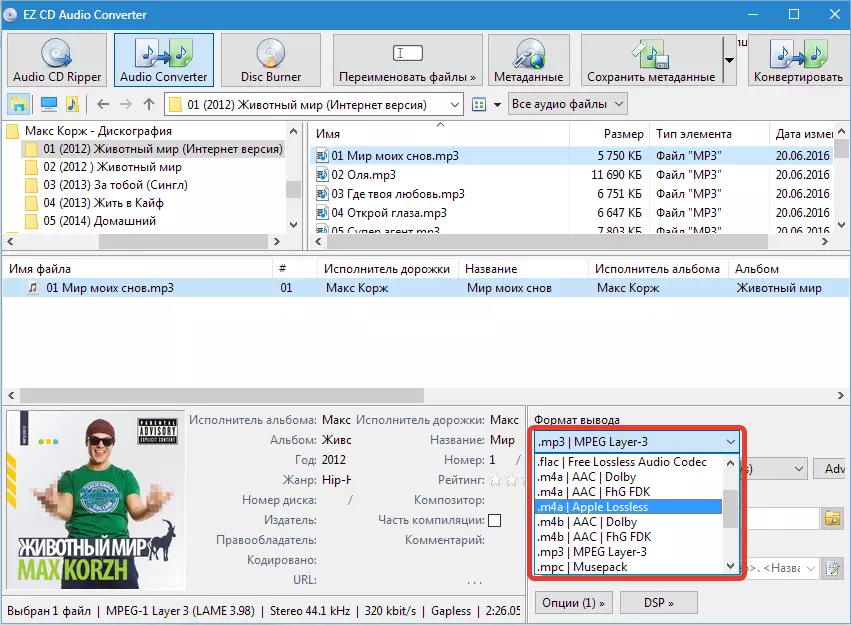
- Konfigurer formatet: Velg bithastigheten, mono eller stereo og prøvetaking. Vi husker jo mer verdi, jo høyere kvalitet og følgelig mengden av sluttfilen. Her må du komme fra nivået av reproduserende utstyr. Verdiene gitt på skjermbildet er egnet for de fleste hodetelefoner og høyttalere.
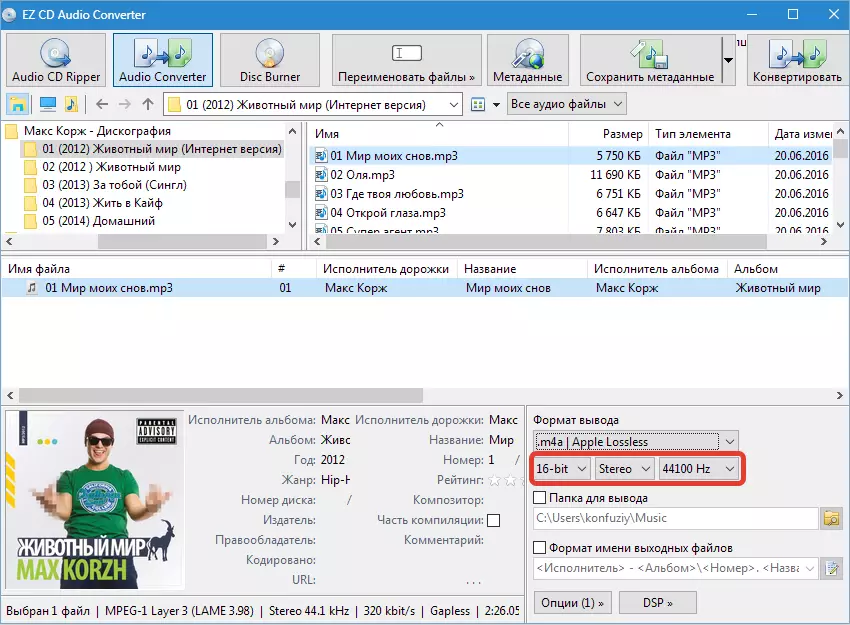
- Velg mappen for utgang.
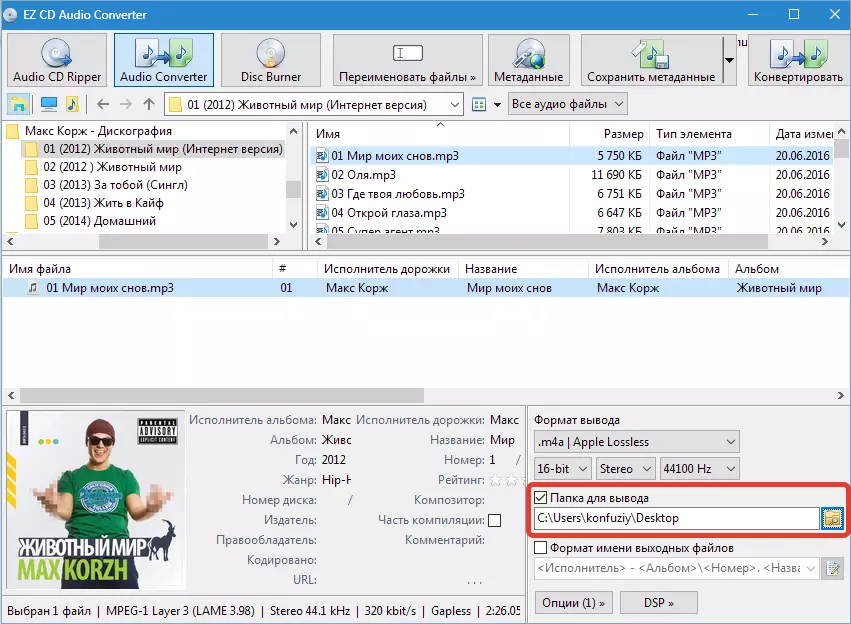
- Vi endrer filnavnformatet. Dette alternativet bestemmer hvordan filnavnet vil bli vist i spillelister og biblioteker.
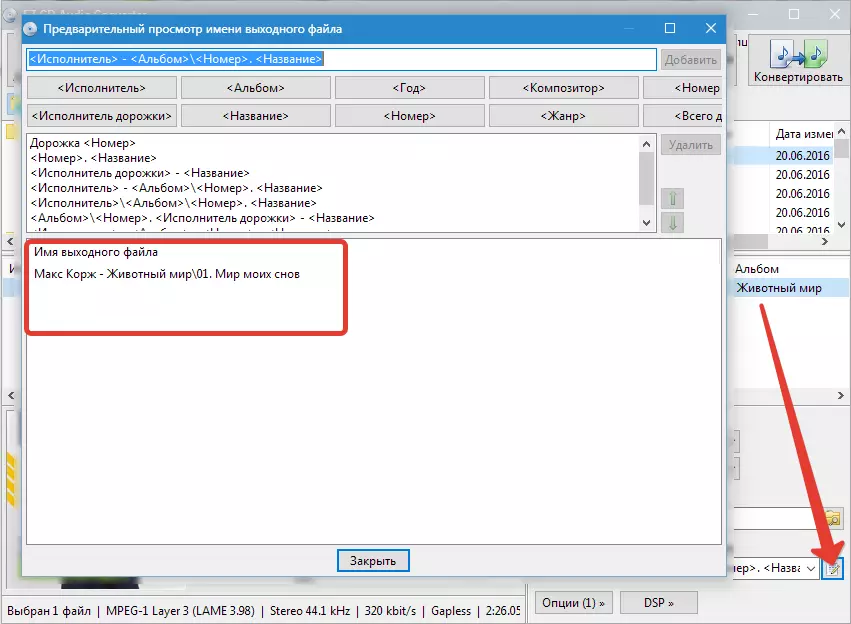
- Innstillinger DSP. (Digital signalprosessor).
- Hvis i kildefilen under avspilling, overbelastning eller "feil" av lyd observeres, er det anbefalt å aktivere ReplayGain. (Volumjustering). For å minimere forvrengningen må du sette en tank motsatt "Forhindre klipping".
- ATTITUDE-innstillingen lar deg jevnt øke volumet i begynnelsen av sammensetningen og redusere på slutten.
- Navnet på tilleggsfunksjonen (fjerning) stillhet snakker for seg selv. Her kan du fjerne eller sette inn stillhet i sammensetningen.
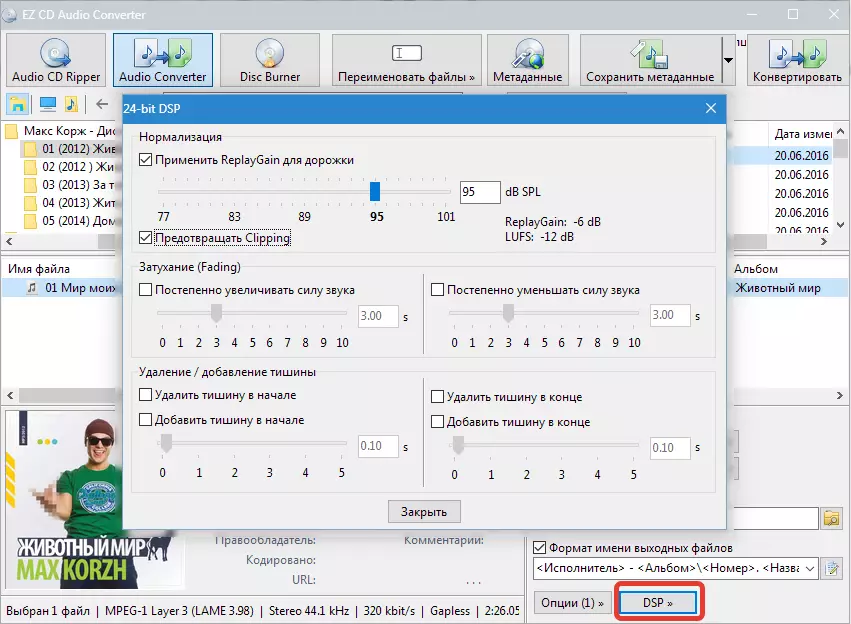
- Endre dekselet. Noen spillere når du spiller en fil gjenspeiler dette bildet. Hvis det mangler eller ikke som gammelt, kan du erstatte det.
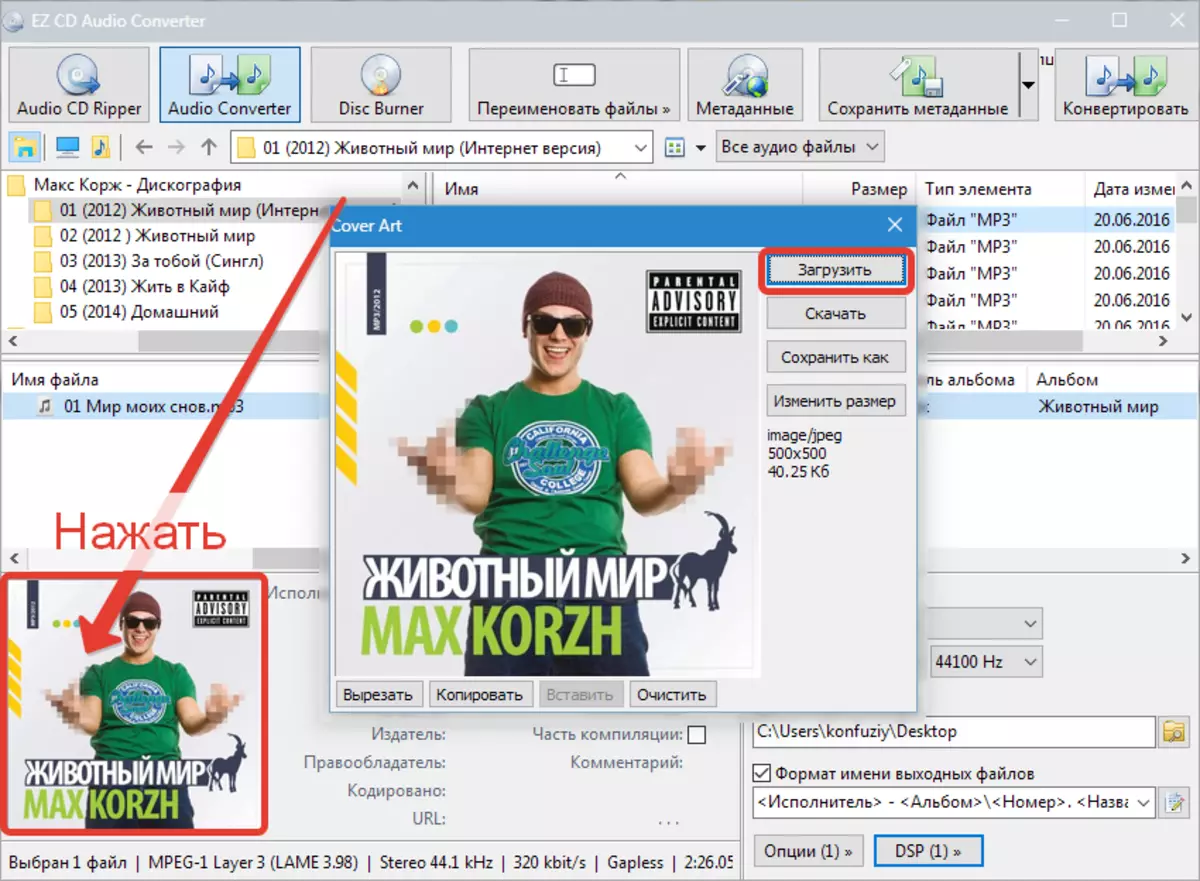
- Alle nødvendige innstillinger er laget. trykk "Konvertere".
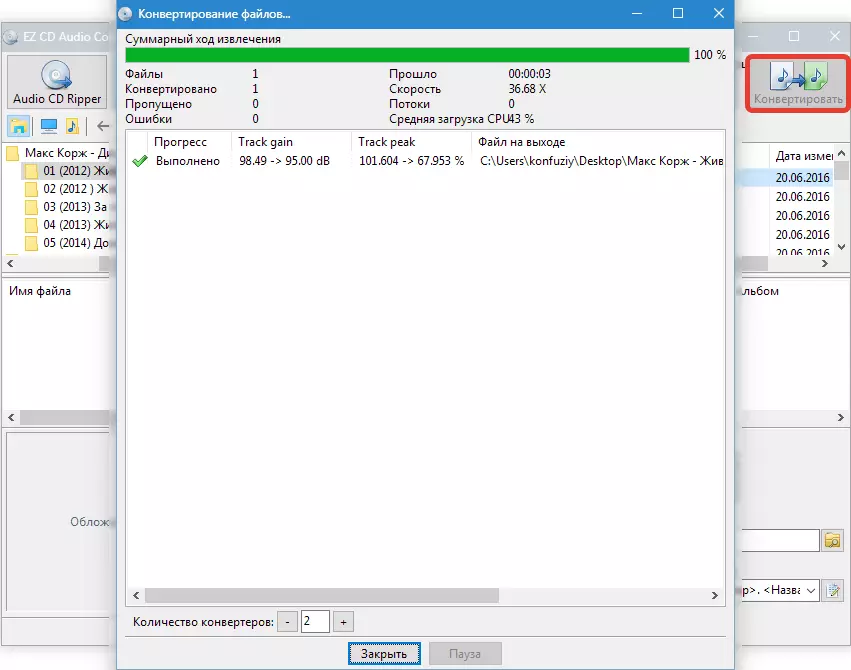
Konverteringsprosessen
- Trykk på "Audio" -knappen med et pluss.
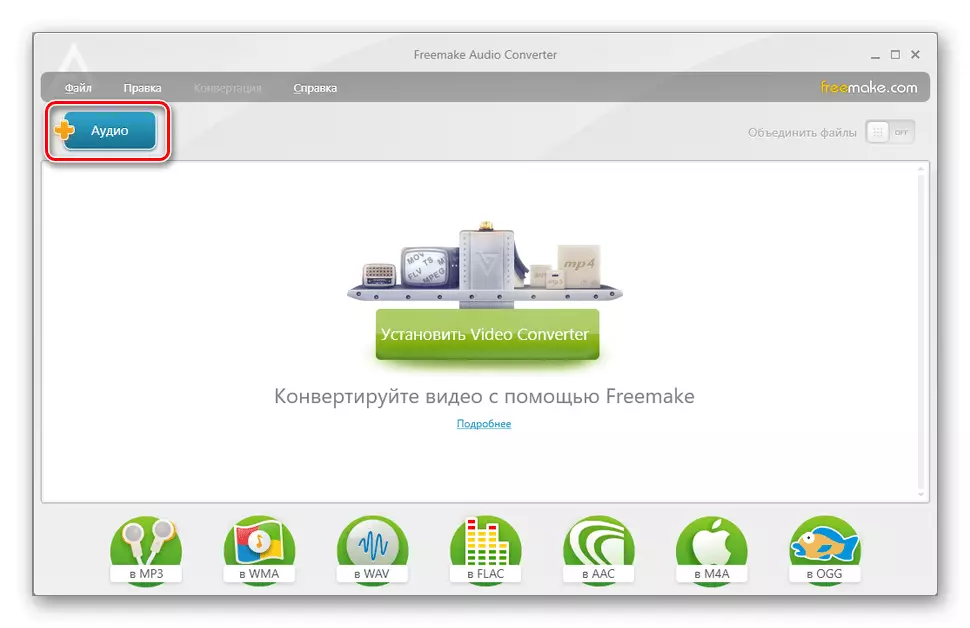
Vi leter etter et spor på disken, velg den og klikk "Åpne".
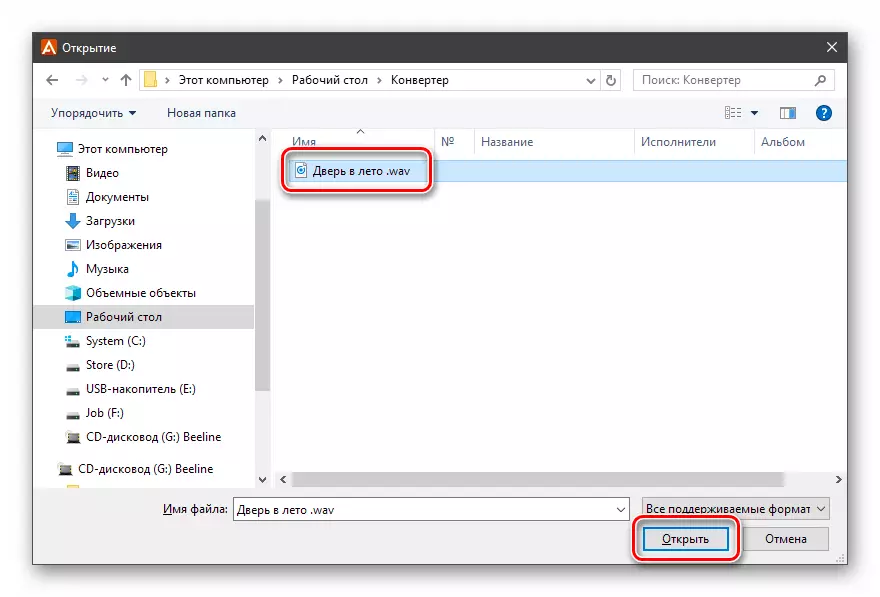
- På bunnpanelet, trykk på knappen "i MP3".

- I rullegardinlisten "Profil", velg utgangsbitraten.
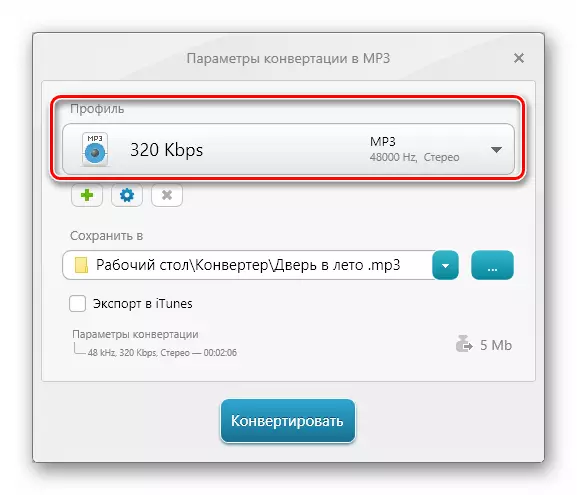
Om nødvendig kan du endre profilparametrene ved å klikke på girikonet.
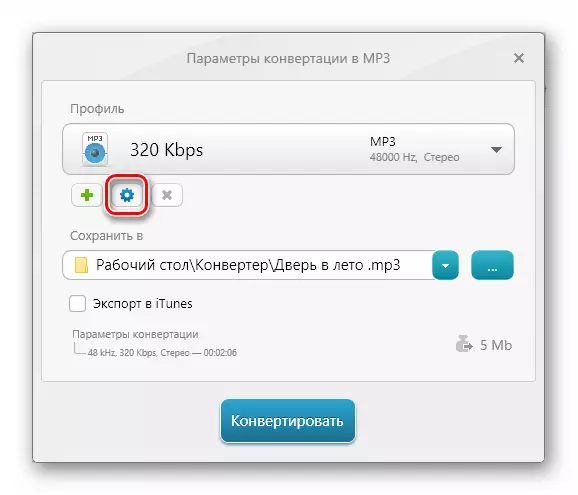
Her kan du velge kanal, frekvens og biter, og klikk deretter OK. Programmet vil opprette en ny profil med tittelen som er angitt i "Tittel" -feltet.
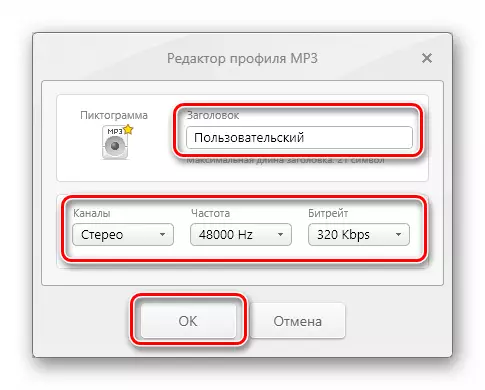
- Velg et sted for å lagre sporet ved å klikke på knappen med poeng. Som standard foreskriver programmet banen til mappen til dette feltet der kildefilen er plassert.
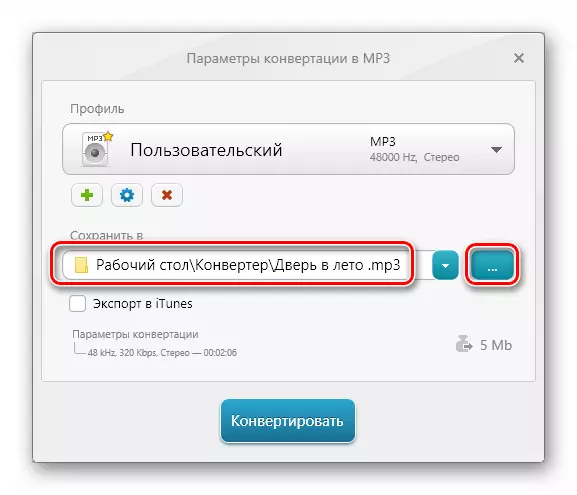
- Vi klikker "Konverter".
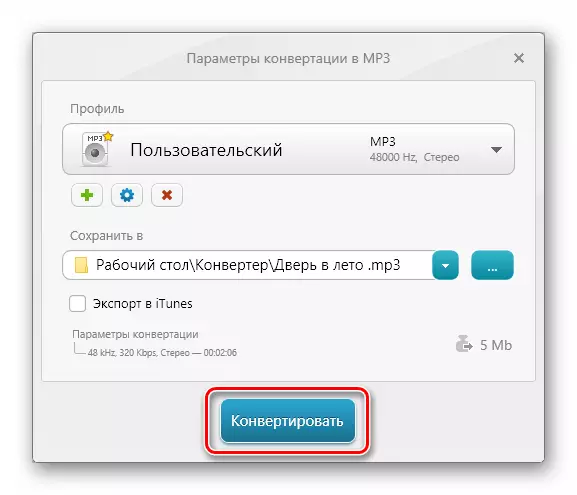
Vi venter på ferdigstillelsen av operasjonen.
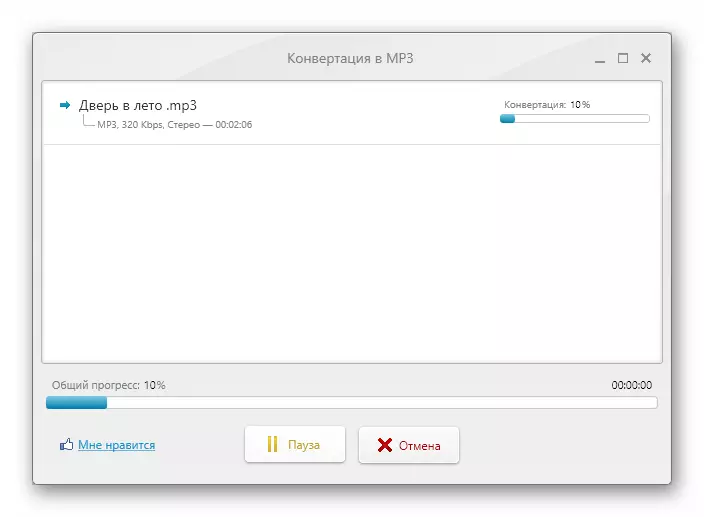
- I dialogboksen med tittelen "Vellykket", klikk OK.
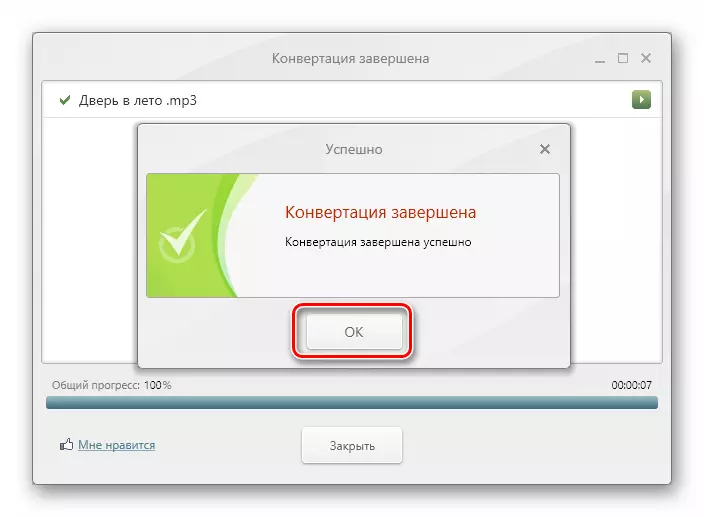
Lukk om konvertervinduet. Det ferdige sporet finnes i mappen som er angitt i punkt 4.
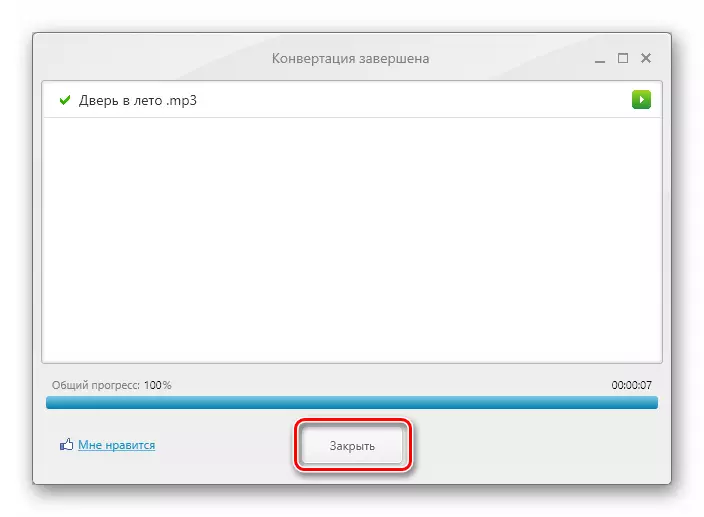
- Vi starter installasjonsprogrammet mottatt på den offisielle nettsiden og velger språket.
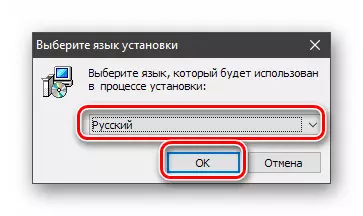
- I startvinduet "Masters" klikker du "Neste".
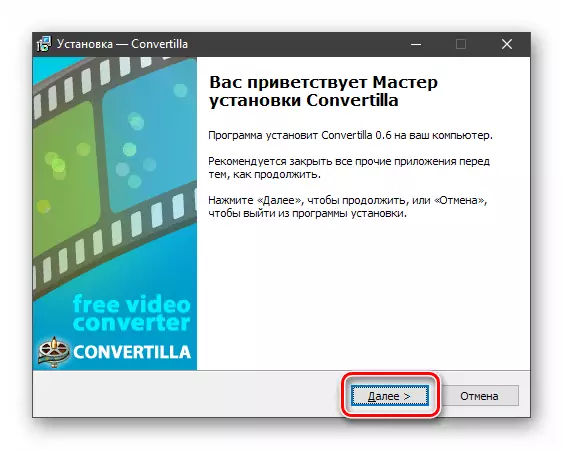
- Vi aksepterer vilkårene i lisensavtalen.
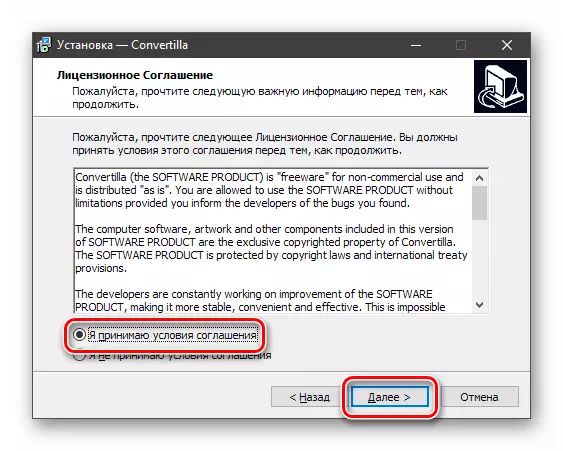
- Velg et sted for å installere programmet.
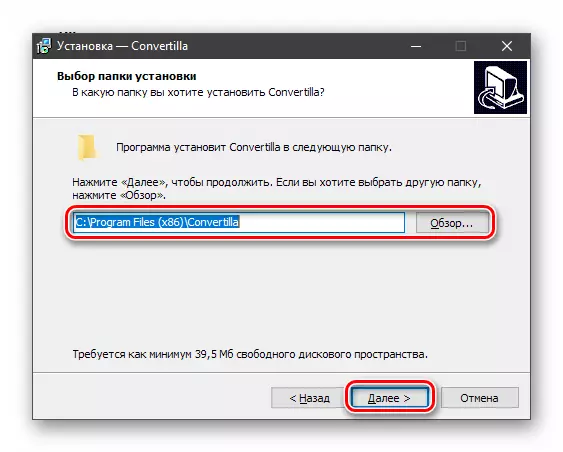
- Hvis det ikke er nødvendig å opprette en mappe i "Start" -menyen, setter du avkrysningsruten til den angitte chekboxen og trykker på "Neste".
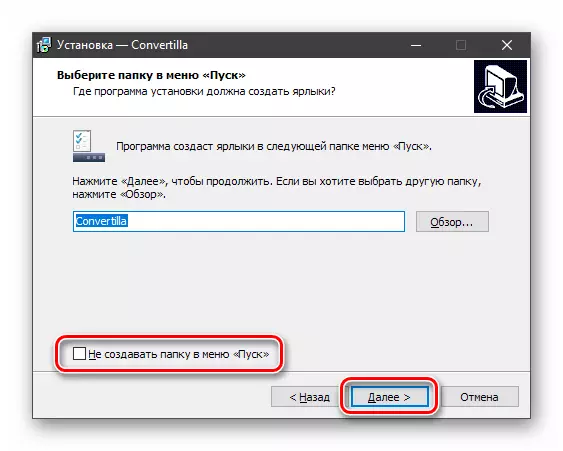
- Vi er bestemt med hvilke snarveier vi trenger, og går videre.
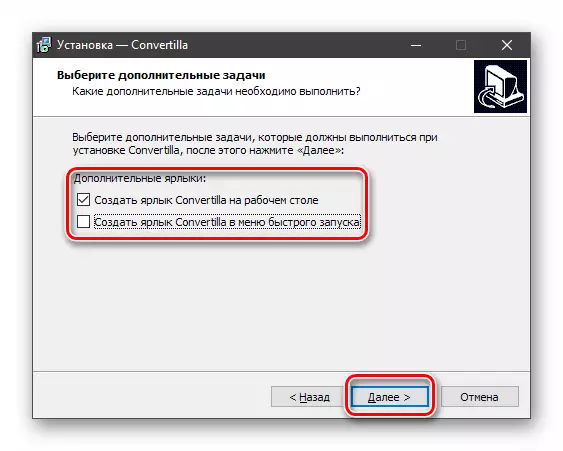
- Kjør installasjonen.
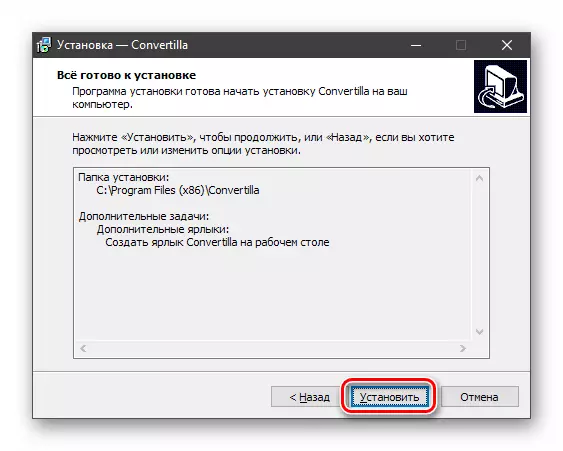
Vi venter på slutten av installasjonen av installatøren.
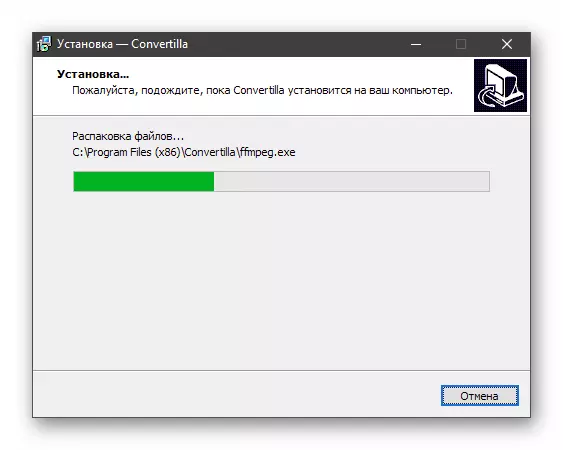
- Lukk vinduet "Wizard" med "Komplett" -knappen. Hvis du planlegger å straks gå på jobb, forlater vi avkrysningsboksen ved siden av "Start Convertilla" -elementet.
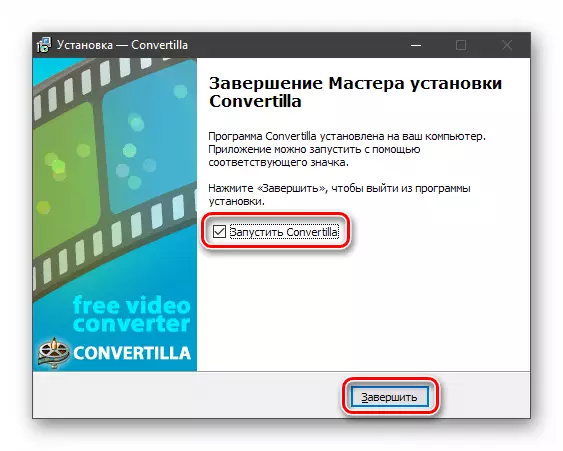
- Kjør programmet og klikk på Åpne-knappen.
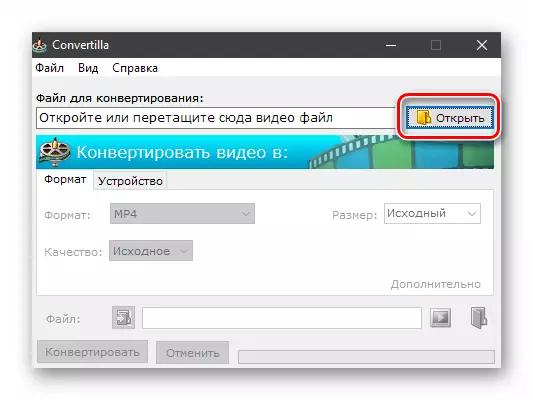
- Vi velger sporet og "Åpne" igjen.
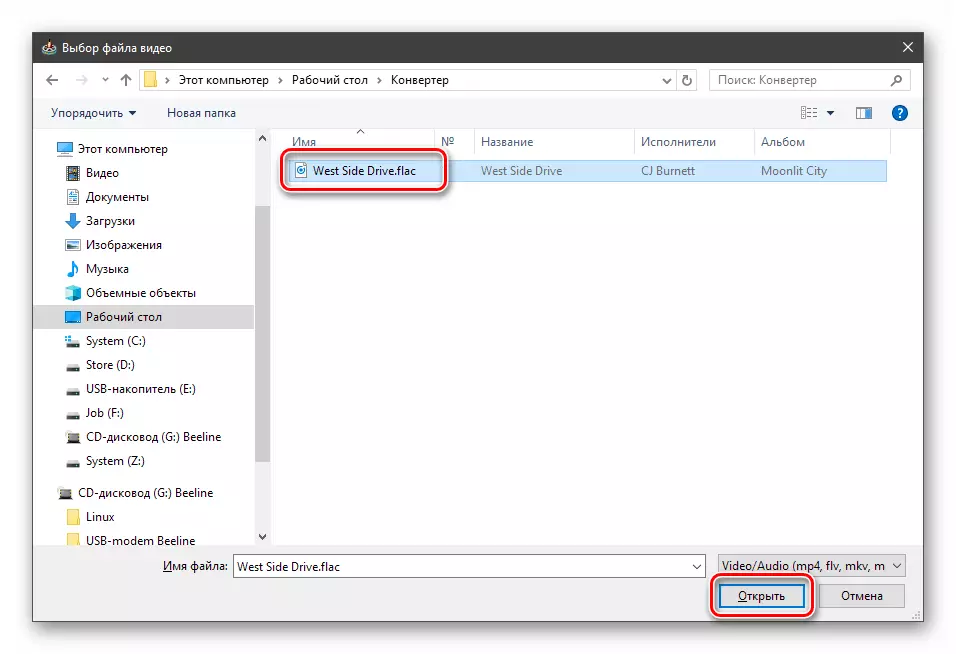
- I rullegardinlisten "Format" Velg "MP3".
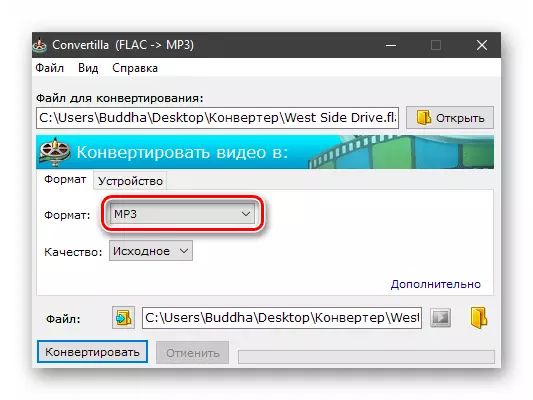
- Hvis du vil endre kvaliteten på sporet, så er den tilsvarende listen på jakt etter det "andre" elementet. Flytt glidebryteren til verdiene "LOW" eller "HIGH" "til øyet" Definer kvaliteten på utdatafilen.

- Velg plasseringen av sporet. Du kan forlate standardbanen. I dette tilfellet blir filen lagret i kildemappen.
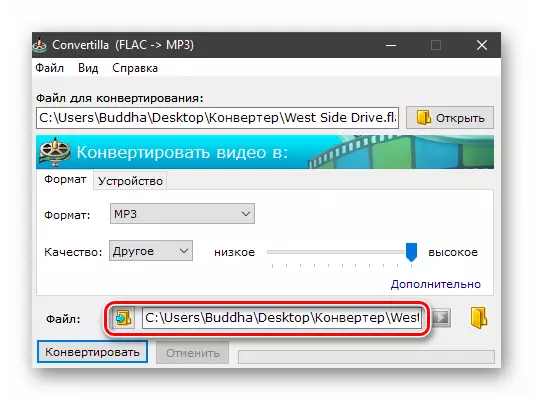
- Klikk på "Konverter".
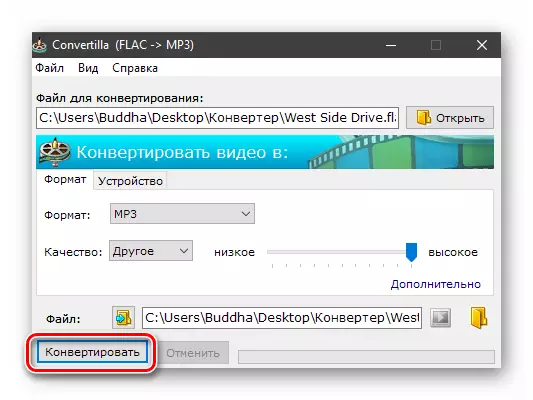
Vi venter på at programmet skal takle oppgaven.
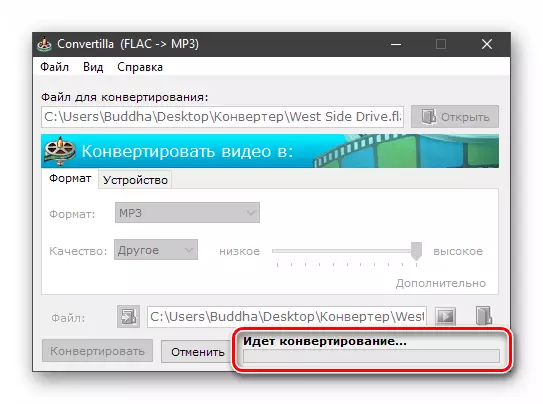
- På dette er prosessen med å konvertere et spor i Convertilla-programmet fullført. Du kan finne utdatafilen i mappen som er angitt i punkt 5.
Metode 3: Convertilla
Dette programmet er helt gratis, uten restriksjoner. Til tross for dette og en liten størrelse, har den brede formaterstøtte og nødvendig funksjonalitet. Ved hjelp av Convertilla, konverterer vi en stor FLAC-fil i en komprimert MP3 for å spare plass på en bærer.
Installasjon
Konverteringsprosessen
Vi ga tre måter å endre utvidelsen av musikk ved hjelp av forskjellige programmer. Som nevnt ovenfor var disse eksempler på deres bruk. Konvertering til andre formater er lik.
